Kanske är du en av de icke-vokala majoriteten som inte har något emot Touch Bar. Kanske du till och med gillar det. Och kanske kan du samtidigt inte se poängen med Siri på Mac.
Vore det inte bra om du kunde skräddarsy din MacBook Pro just för dig? En härlig, praktisk, vacker Touch Bar, bara utan den dumbo Siri? Jo, det skulle det. Så här tar du bort Siri från Macbooks Touch Bar.
Anpassa pekfältet
Steg ett som alltid är att öppna upp Systeminställningar app på din Mac. Klicka sedan på Tangentbord ikon. Du ser den här skärmen:
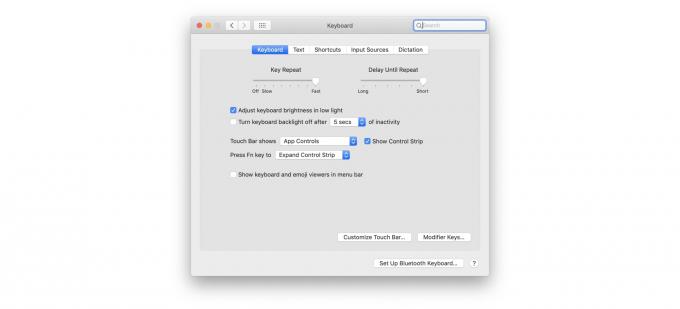
Foto: Graham Bower/Cult of Mac
Klicka sedan på Anpassa Touch Bar ... -knappen, så ser du den härliga skärmen:
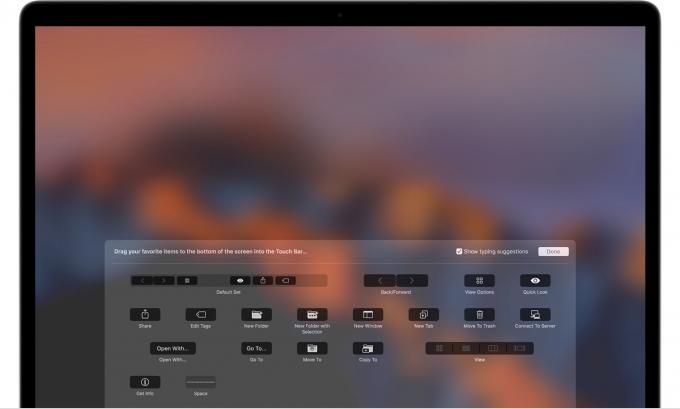
Foto: Apple
Anpassning av pekfältet är enkelt. I det här läget flyttar du faktiskt musen nedåt Nedan MacBooks skärm och in i pekfältet. Detta låter dig dra ikoner in och ut från pekfältet, och även att dra dem runt i det. För att ta bort Siri, ta bara ikonen med musen och dra ut den.
Tryck sedan på Gjort i pekfältet eller klicka Gjort på skärmen när du är klar. Lätt. Inget mer Siri.
Anpassa kontrollremsan från valfri app
Här är ett bonustips. Du behöver inte besöka systeminställningarna för att anpassa Kontrollremsa. Du kan göra det från vilken app som helst som stöder det, som Finder. Kontrollremsan är den högra delen av pekfältet, den med systemkontrollerna (volym, skärmens ljusstyrka, etc.).
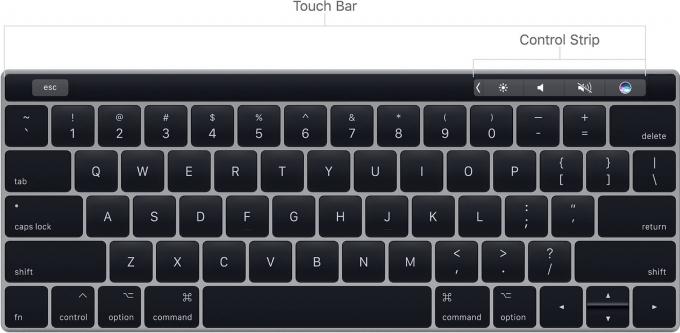
Foto: Apple
Om du vill anpassa kontrollremsan direkt klickar du på Visa> Anpassa pekfältet i menyn, så ser du anpassningsskärmen. Tryck på kontrollremsan för att aktivera anpassning. Härifrån kan du dra ut Siri med musen, precis som tidigare. Du kan också ordna om ikonerna efter eget tycke.
Touch Bar är jättebra
Folk hatar Touch Bar, men det är ganska bra. Du förlorar flyktnyckeln, vilket är ett straff som inte är värt att betala för vissa människor, men du får många av fördelarna med en ständigt föränderlig pekskärm, utan att behöva nå upp till själva skärmen, vilket är en ergonomisk mardröm. Faktum är att jag gillar Touch Bar -idén så mycket att jag skulle vilja ha ett magiskt tangentbord med en Touch Bar att använda med min iPad. Varför inte, eller hur? 1
- Säkerhet, det är varför inte. Touch Bar -funktioner som Touch ID kräver att Touch Bar är en del av den dator som den styr. Men hur är det med ett tangentbord som använder Smart Connector och bara har osäkra kontroller? Jag skulle älska det för att titta på filmer, kontrollera GarageBand och så vidare. ↩
